Oprava: Sem nelze vložit data vaší organizace
Různé / / June 19, 2022
Pokud provozujete společnost nebo organizaci, musíte mít rádi Microsoft Endpoint Managers. Tyto nástroje pro správu poskytují mnohem efektivnější způsob, jak vzdáleně pracovat s vaším týmem a přitom mít věci pořádané. Microsoft Intune je jedním z takových cloudových nástrojů pro správu speciálně vyvinutých pro mobilní zařízení, aby vám usnadnil práci. Pokud však tuto službu používáte, možná jste přišli s chybovou zprávou „Data vaší organizace sem nelze vložit“.
Toto je nepochybně jedna z nejnepříjemnějších chyb, se kterou můžete přijít, když jste uprostřed práce. Pokud jste si všimli, tento typ chyby se většinou vyskytuje, když se pokoušíte zkopírovat data z aplikace Outlook do jiné aplikace. Ale to není všechno. Pokud se nemůžete přes tento problém dostat a hledáte odpovědi na jeho vyřešení, jste na správném místě. V tomto článku pochopíme důvod této chyby a také jsme sdíleli některé potenciální opravy k vyřešení problému.
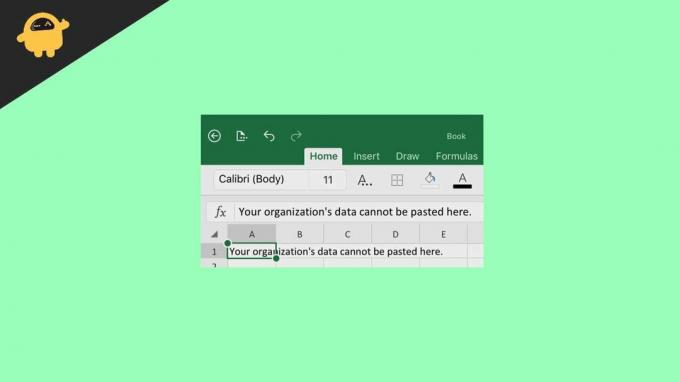
Obsah stránky
- Důvod za chybou „Data nelze vložit“.
-
Oprava: Sem nelze vložit data vaší organizace
- Metoda 1: Vytvoření nového dokumentu
- Metoda 2: Změna nastavení Microsoft Intune
- Závěr
Důvod za chybou „Data nelze vložit“.
Když se pokusíte zkopírovat a vložit data do neautorizované aplikace, zobrazí se chybová zpráva „Data vaší organizace sem nelze vložit“. Jde v podstatě o bezpečnostní politiku Microsoft Intune, která vám brání v kopírování dat. Přestože byla tato zásada zavedena pro účely zabezpečení proti neoprávněným aplikacím, můžete se s tím někdy setkat také při kopírování do autorizovaného přístupu. A to je místo, kde uživatelé většinou klopýtnou a nemohou najít správný únik.
Ale protože jsi přišel až sem, zkus s námi vydržet až do konce. A pokusíme se vás ze všech sil osvětlit některými potenciálními opravami, které budou ve většině případů fungovat.
Oprava: Sem nelze vložit data vaší organizace
Jak je uvedeno výše, chyba se většinou objevuje při kopírování dat do jiné aplikace. Kromě toho je toto chování způsobeno zásadami zabezpečení Microsoft Intune. Z toho vyplývá, že následující opravy byly účinné při řešení chyby pro mnoho uživatelů a pravděpodobně by měly fungovat i pro vás.
Reklamy
Metoda 1: Vytvoření nového dokumentu
- Otevřete nový dokument
- Chcete-li dokument upravit, zadejte nějaké náhodné klíče.
- Nyní vymažte texty, které jste právě napsali.
- Přejděte na soubory a uložte je pod vhodným názvem.
- Nyní zkuste zkopírovat a vložit z tohoto nově vytvořeného souboru.
V některých případech vytvoření dokumentu pro uživatele funguje dobře. Pokud budete mít štěstí, bude to pravděpodobně fungovat i vám. Pokud však ne, zkuste další opravu.
Metoda 2: Změna nastavení Microsoft Intune
Tuto metodu může provést pouze administrátor. Proto, pokud byste se do toho chtěli vložit, ujistěte se, že máte nejprve přístup k roli správce. Vzhledem k tomu, že jste v tomto případě správcem, je zde to, co musíte udělat.
- Otevřete Microsoft Intune a přejděte na řídicí panel.

- Na levé straně obrazovky vyberte Klientské aplikace.
- Znovu klikněte na „Zásady ochrany aplikací“ na levém panelu.
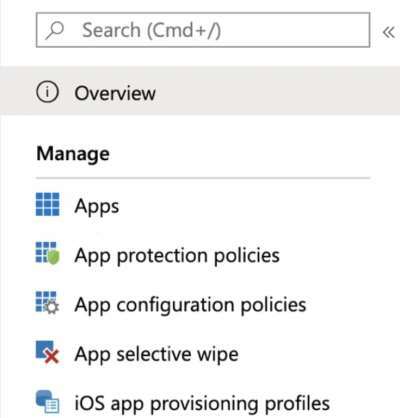
Reklamy
- Zobrazí se vám seznam všech zásad. Ujistěte se, že jste vybrali ten, který je nainstalován na vašem PC.
- Nyní v části Přenos dat pokračujte v posouvání na možnost Omezit vyjmutí, kopírování a vkládání mezi jinými aplikacemi.
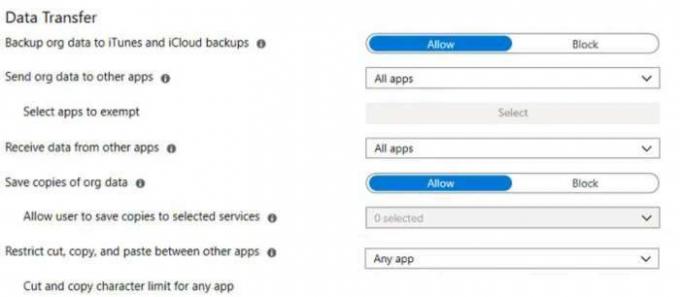
- Z rozevírací nabídky vyberte Všechny aplikace a kliknutím na OK uložte změny v zásadách.
Závěr
Takže, to je vše, co musíte udělat. Není pochyb o tom, že ochrana soukromí v Microsoft Intune je docela snadná. Při úpravě nastavení soukromí však buďte konkrétnější ohledně svých požadavků. V budoucnu tak nebudete muset řešit takové nežádoucí situace. Dejte nám vědět, zda vám tyto triky pomohly nebo ne.



